Google Cloud liên tục đổi mới và đầu tư đáng kể vào khả năng ngăn…
Hướng dẫn cách tạo mục lục trong Google Docs
Khi bạn đang làm việc trên một file Google Docs dài với nhiều phần khác nhau, phần mục lục có thể tạo ra một số thứ tự rất cần thiết để theo dõi công việc. Google Docs có thể tạo mục lục cho bạn dựa trên văn bản bằng cách sử dụng định dạng “tiêu đề” — bạn chỉ cần biết cách thực hiện điều đó. Dưới đây là cách tạo mục lục trong Google Docs đơn giản và dễ hiểu cả trước và sau khi thêm các tiêu đề.
Cách làm mục lục trong docs trước khi thêm đề mục
- B1: Đặt con trỏ chuột của bạn ở nơi bạn muốn hiển thị mục lục.
- B2: Chọn “Insert” từ thanh Toolbar và cuộn xuống dưới cùng.
- B3: Di chuột vào “Table of contents”.
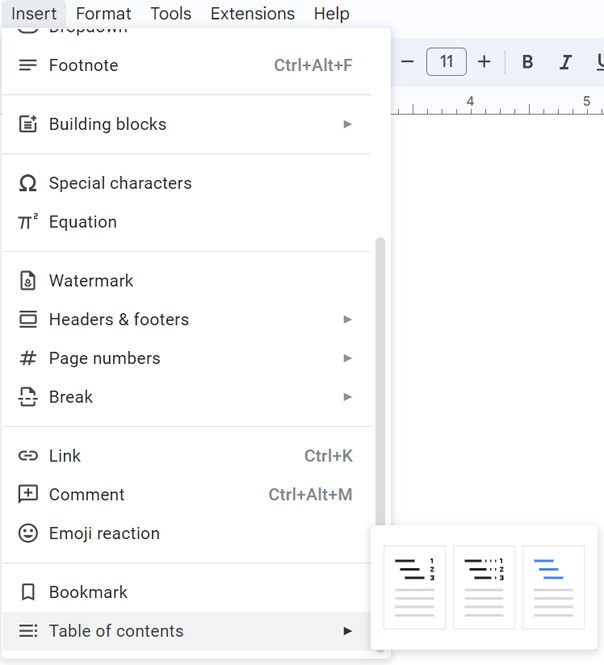
- B4:Chọn giữa ba định dạng mục lục.
- Định dạng đầu tiên hiển thị tiêu đề đi kèm với số trang và các liên kết để đi đến từng tiêu đề đó.
- Định dạng thứ hai hiển thị các tiêu đề được kết nối với số trang bằng các dấu chấm (đã được đính kèm liên kết).
- Định dạng thứ ba hiển thị các tiêu đề với định dạng đính kèm link mà không có số trang.
Sau khi nhấp vào một lựa chọn, bạn sẽ thấy một ô có nội dung “Add Headings (Format > Paragraph styles)” và chúng sẽ xuất hiện trong mục lục của bạn.
- B5: Soạn tài liệu của bạn, thêm nội dung tiêu đề xuyên suốt công việc.
- B6: Để định dạng tiêu đề, hãy nhấn vào trình “Normal text” trên thanh công cụ của bạn, chọn “Tiêu đề 1”, “Tiêu đề 2” hoặc “Tiêu đề 3”, sau đó viết tiêu đề cho tài liệu của bạn. Những tiêu đề này sẽ trở thành đề mục trong mục lục cuối cùng của bạn.
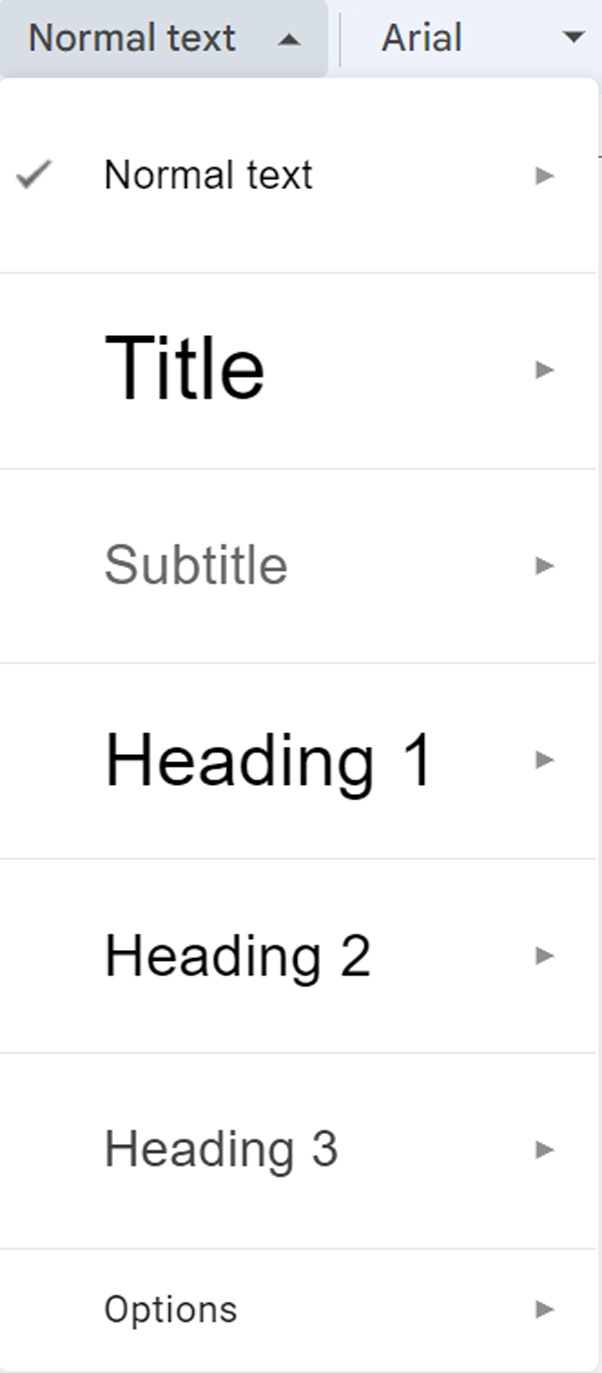
- B7: Nhấp chuột phải vào văn bản và chọn “Update table of contents”. Tiêu đề của bạn bây giờ sẽ xuất hiện trong mục lục của bạn.
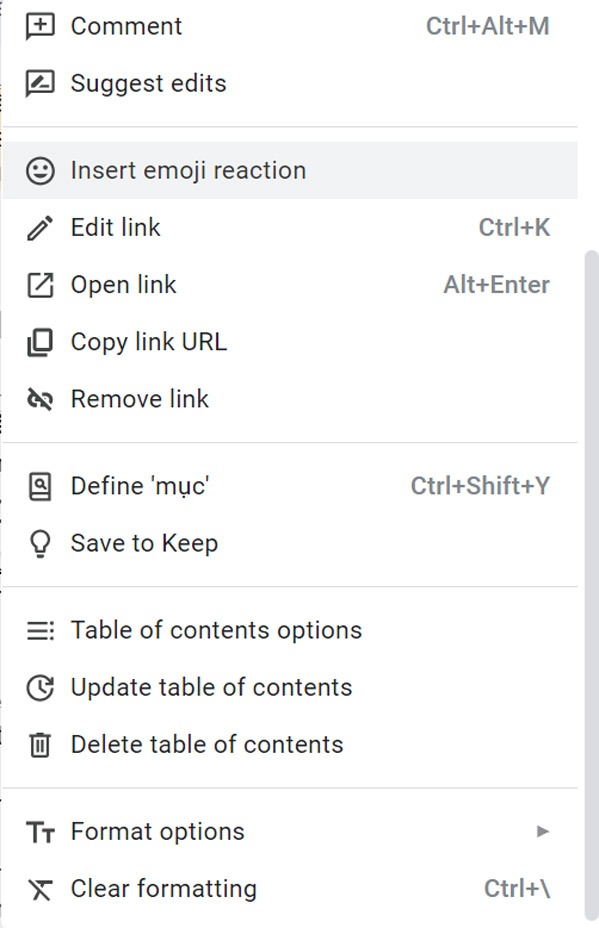
Cách tạo mục lục trong Google Doc sau khi thêm đề mục
- B1: Khi bạn đang viết tài liệu của mình, hãy thêm tiêu đề cho các phân đoạn khác nhau của tài liệu.
- B2: Di chuyển con trỏ đến nơi bạn muốn mục lục xuất hiện.
- B3: Chọn “Insert” từ thanh Toolbar và cuộn xuống dưới cùng.
- B4: Di chuột vào “Table of contents”.
- B5: Chọn giữa ba định dạng mục lục.
- B6: Nếu bạn thêm nội dung nào đó vào tài liệu của mình và cần cập nhật mục lục, hãy nhấp chuột phải vào bảng và chọn “Update table of contents” hoặc di chuột qua mục lục để sử dụng biểu tượng cập nhật.
Một trong hai cách này sẽ tự động thêm (các) phần mới của bạn hoặc sắp xếp lại chúng nếu cần. Khi bạn đã thêm mục lục, bạn có thể tùy chỉnh mục lục để phù hợp với nhu cầu chính xác của mình bằng cách di chuột qua mục lục đó, chọn menu ba chấm và chọn “more option”. Tại đây, bạn có thể cá nhân hóa định dạng, số trang, kiểu dòng và cấp độ tiêu đề để hiển thị trong mục lục mới của mình.
Tạo mục lục trong Google Docs là một trong những kĩ năng cần có trong việc xây dựng văn bản online .Để biết thêm thông tin chi tiết về Google Docs hoặc Google Workspace hay cần hỗ trợ về mặt chuyên môn kỹ thuật, bạn có thể liên hệ Gimasys – Premier Partner của Google tại Việt Nam theo thông tin:
- Hotline: 0974 417 099 (HCM) | 0987 682 505 (HN)
- Email: gcp@gimasys.com
Nguồn: Gimasys



